JAR-filer er SOM EXE-filer, bortsett fra at de trenger Et Java-rammeverk for å kjøre. Tenk deg dem SOM EXE-filer På Windows som du kan dobbeltklikke for å starte programmet. Når du kjører EN EXE-fil, bruker Den Windows OS-støtte. På samme måte, når du kjører JAR-filer, trenger du Hjelp Av Java Framework for å åpne. Når vi sier åpne JAR-fil, åpner vi ikke filen som en arkivfil, men vi utfører den. I dette innlegget vil jeg dele hvordan du åpner eller kjører EN JAR-fil På Windows 11 / 10.

Hva Er Java executable JAR-fil?
EN JAR-fil er et arkivformat som ikke bare lagrer kataloger og kildefiler og kan også kjøres som kjørbare filer. Slike Java Arkivfiler kan inneholde Java klasse filer som vil kjøre når GLASSET utføres.
Mens Arkiveringsverktøy som 7-Zip kan trekke ut innhold fra JAR – filer, men det er meningsløst-vi må utføre filene akkurat som VI kjører EXE-filene.
slik kjører DU EN JAR-fil I Windows 11/10
Siden Java-filer ikke kan kjøre På Windows alene, må du installere Java-Rammen eller det som populært kalles Java. Når Det er sagt, Kan Java-filer være avhengig av en bestemt Versjon Av Java. Så trinnene du må ta for å åpne JAR-filer På Windows 11 / 10 er:
- Last ned Og installer Java.
- Angi systembanen
- Kjør JAVA-filen
- Angi Java – filtilknytning
- Opprett en filtilknytning Med Java runtime.
1] Last Ned Og installer Java Framework
for å kjøre EN JAR-fil På Windows, må du installere Java på systemet ditt. Gå Til Nedlastingssiden For Java, og installer Den. Standard vil bare installere den nyeste versjonen. Hvis DIN JAR-fil trenger en annen Versjon av Java, kan du laste den ned her.
noen ganger kan en eksisterende eldre Versjon Av Java forårsake et problem. Så, hvis du står overfor et slikt problem, må du først fjerne den eldre versjonen. Bruk det offisielle Java Remover-verktøyet for å bli kvitt Det. Deretter installerer du den nyeste versjonen.
2] Angi Systembane For Java
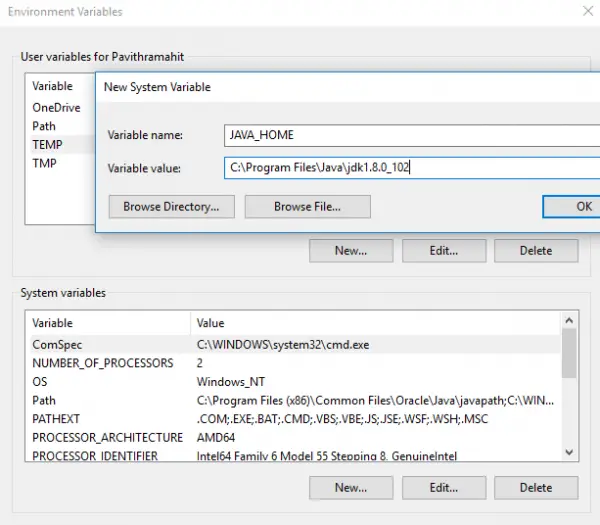
Deretter må DU sette JAVA_HOME-banen. DET sørger for at ENHVER JAVA-fil du kjører, kan finne de nødvendige bibliotekene for programmet. Du kan også bruke kommandolinjen til å ekko Java-banen for å finne ut om den er riktig.
3] Kjør En Java-eller JAR-fil
nå når du dobbeltklikker PÅ JAR-filen, vil den automatisk kjøre som HVORDAN EXE-filer utføres. Hvis det er et problem med versjon, bør filen informere deg.
hvis du har EN JAR-fil som ikke kjører alene, kan du bruke java JDK til å kjøre den. Åpne Ledeteksten, og skriv java-jar name_of_jar_file.krukke. Det vil utføre JAR-filen automatisk.

4] Sett Java or JAR – filtilknytning
det siste trinnet er å etablere en filtilknytning Til Java runtime. Det vil sørge for at hver gang du kjører, blir du ikke bedt om å velge et program som kan utføre det.
- Skift + Høyreklikk på filen, og velg Åpne med alternativ.
- Velg ‘ Velg en annen app.’
- Hvis Java (TM) Platform se binary ikke er i listen, bla, og klikk Deretter På Flere Apps.
- og velg Deretter Velg app fra datamaskinen.
- Du bør se ‘Java (TM) Platform se binary’ oppført i denne kontekstmenyen, men ikke velg den.
- Finn filen som kan kjøre JAVA-eller JAR-filen som er tilgjengelig i banen vi foreslo ovenfor.
- sørg for å merke av i boksen som sier: «bruk alltid dette programmet.»
når dette Er gjort, vil alle fremtidige JAR filer automatisk åpne Med Java run time library. Du bør se Java-ikonet for alle disse filene.
hvordan kjøre Java JAR fra kommandolinjen?
du må bruke java-kommandoen for å kjøre en.jar-fil
java -jar <finename>.jar
hvis du ikke har java installert, kan du fikse det ved å installere default-jre – pakken.
vi håper disse tipsene var enkle å forstå og var til hjelp for å åpne Eller kjøre En Java-fil På Windows 11 / 10.